Cómo Instalar Android TV
Aquí te mostramos cómo instalar Android TV en cualquier TV. Además, quédate con nosotros y aprende cómo se configura con un teléfono Android, el control remoto o la computadora. Y si te interesa saber cuáles son las aplicaciones que puedes instalar para mejorar tu experiencia, estás de suerte hoy; te ofrecemos un artículo completo que te explicará las más útiles.
Cómo instalar Android Tv en cualquier televisor

Aprender cómo instalar Android Tv no es una tarea difícil; el procedimiento es bastante sencillo:
- Paso 1: Compra un Android TV Box.
- Paso 2: Conecta el Android TV Box a tu TV y a la corriente eléctrica.
- Paso 3: Enciende la TV y luego selecciona la entrada HDMI.
- Paso 4: Luego de que selecciones la HDMI, conecta a la red de Wifi.
- Paso 5: Con el control remoto, busca Google Play e instala la aplicación que desees.
Quizás te puede interesar: Cómo Conectar Un Teléfono Inteligente A La TV
Cómo configurar Android Tv utilizando un dispositivo Android
Estos son los pasos que deberás seguir si quieres realizar la configuración a través de un teléfono Android:
- Paso 1: abre la aplicación de Google que viene preinstalada.
- Paso 2: escribe la frase “Configurar el dispositivo”.
- Paso 3: sigue las instrucciones que se muestren hasta el momento en que se te proporcione un código. Debes verificar que este mismo código se encuentre en tu TV.
- Paso 4: cuando aparezca en tu teléfono el nombre de tu TV, haz clic sobre el mismo.
- Paso 5: continúa siguiendo las instrucciones hasta que el proceso haya finalizado.
Cómo hacer la configuración utilizando una computadora
Después de haber estudiado cómo instalar Android TV y cómo configurarla a través de un teléfono, vamos a tocar ahora otro punto de vista, para que no haya fallos si no se tiene alguna de las demás herramientas. Veamos cómo hacer la configuración usando una PC:
- Paso 1: cuando veas el mensaje “¿Desea configurar su TV con su teléfono Android?” utiliza tu mando a distancia (control remoto) para hacer clic en la opción “Saltar”.
- Paso 2: Conéctate a una red de Wifi que tenga buena cobertura en tu PC.
- Paso 3: Haz clic en “Iniciar sesión”, encontrarás esta opción en tu TV.
- Paso 4: inicia sesión en Google (en tu cuenta).
- Paso 5: Sigue las instrucciones que se te vayan mostrando para que completes el proceso y luego disfruta.
Herramientas de Android TV: Cómo encontrarlas y manejarlas
“Ya sé cómo instalar Android TV” pero ¿Cómo cambio las características? A continuación te mostraremos dónde se encuentran las herramientas y cómo personalizar de manera fácil:
1. Interfaz
En el lado izquierdo de tu Tv puedes encontrar todos los canales disponibles. Entre las opciones está Google Play Music, YouTube, Amazon Prime Video, Netflix y más. En las filas que se encuentran cerca de los canales, puedes hallar sugerencias relacionadas con los mismos. Si deseas personalizar imágenes, sonidos, entre otros, dirígete al menú que se encuentra en la zona superior derecha de tu pantalla.
2. Personalizar la pantalla de inicio
Si no te agrada la forma como se ven los canales en la pantalla de inicio, puedes cambiar la configuración y hacer una reorganización. Si quieres mover los canales, desplázate a la zona inferior derecha (en la pantalla de inicio). Cuando te encuentres una opción que dice “Personalizar tus canales”, haz clic sobre ella. Si lo que deseas es reordenar algunas aplicaciones ve a Configuración y luego a Preferencias del dispositivo.
Tal vez quieras saber: Como Saber Si Tu TV Tiene Bluetooth
3. Asistente de Google
El asistente de voz es una herramienta muy valiosa con la que viene Android TV. Puedes activarlo presionando el botón que corresponde al asistente o al micrófono en tu mando a distancia (control remoto). Para asegurarte de que el asistente te escuche, puedes hablar por medio del control. Algunos aceptan las palabras “Ok”, “Hola Google”, entre otras y las procesan para atender las llamadas.
4. Chromecast
Si quieres transmitir imágenes y/o videos desde tu Tablet o tu teléfono a la TV, también puedes hacerlos con Android TV. Pero primero debes chequear que tu dispositivo se encuentre conectado a la misma red Wifi que la TV. Estos son los pasos que debes seguir:
- Paso 1: Abre la aplicación donde se encuentra el contenido que tienes pensado transmitir.
- Paso 2: Busca el símbolo de rectángulo que tiene el logo de Wifi en la esquina.
- Paso 3: Presiona el símbolo del que te hemos hablado en el paso anterior y escoge el nombre que corresponde a tu TV.
- Paso 4: En el momento en que el ícono cambie de color puedes estar seguro de que la conexión se ha realizado correctamente.
- Paso 5: Listo, después de haber hecho lo anterior, deberías poder ver el contenido que deseas en tu TV y utilizar tu Android como un control remoto.
Si luego de haber seguido las instrucciones, aun sigues teniendo problemas para la transmisión, toma en cuenta los pasos que se encuentran a continuación para solucionarlo:
- Paso 1: Pulsa el botón de inicio en tu control remoto.
- Paso 2: Ve a la parte superior derecha del televisor y selecciona “Configuración”.
- Paso 3: El siguiente paso es seleccionar la opción “Aplicaciones”.
- Paso 4: Selecciona “Google Cast”.
- Paso 5: Comprueba que la TV se encuentre encendida.
Aplicaciones que puedes utilizar para Android TV
Android TV viene con varias aplicaciones ya preinstaladas, sin embargo, es posible que desees considerar otras que pueden resultar de gran utilidad para mejorar tu experiencia. Entre estas están:
- VLC: se trata de un excelente reproductor de video. Puede admitir una gran cantidad de formatos (la mayoría de los existentes). Es excelente si deseas reproducir archivos desde fuentes externas.
- Plex: es un organizador personal de fotos, películas, músicas y archivos en general. Presenta el contenido en una interfaz que puedes manejar de una manera bastante sencilla. Por otro lado, ofrece el acceso a canales que no puedes disfrutar con las aplicaciones convencionales.
- Kodi: es un software de cine en casa que te será muy útil si tienes contenidos en una unidad externa. Es multiplataforma y también de código abierto. Al igual que VLC, admite una gran variedad de formatos para abrir tus posibilidades y brindarte más comodidad.
- Steam Link: si posees una conexión a Internet que sea realmente buena, también puedes transmitir tus juegos favoritos a la TV. Es posible disfrutar de una resolución de hasta 4K a 60 fps.
También puedes leer: Cómo Habilitar Mhl En Android
Listo, ya sabes cómo instalar Android TV, cómo configurarla y cuáles son las aplicaciones que puedes instalar. Ahora es el momento de disfrutar de las funciones y la comodidad que te ofrece la tecnología audiovisual. No olvides que estaremos aquí para cualquier otra duda relacionada con las aplicaciones.

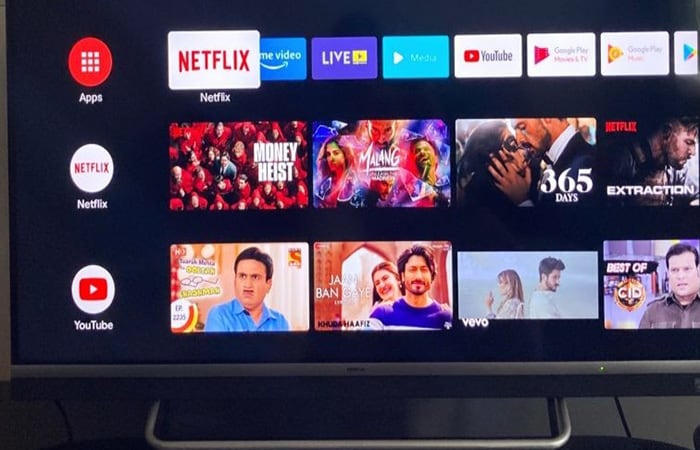
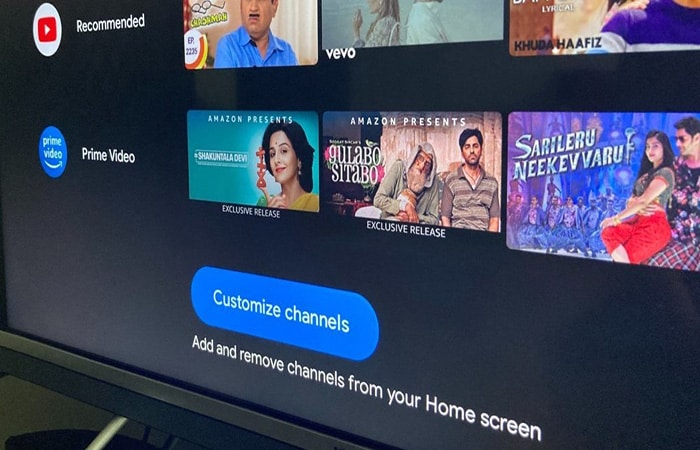

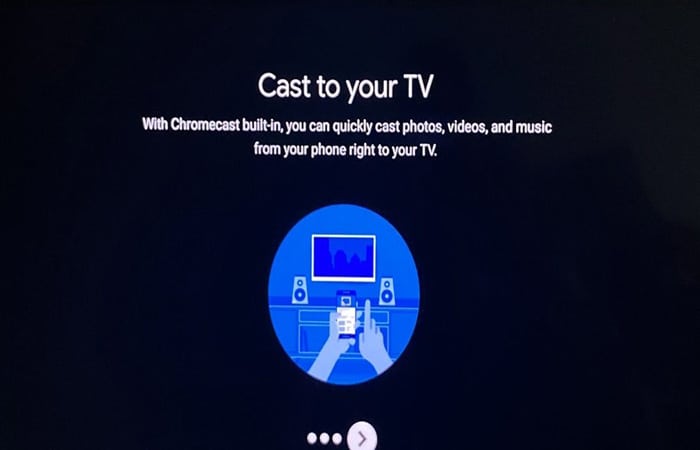
Deja una respuesta